如果图像结果的模拟结果存在一些不理想的情况,例如图片的尺寸未能铺满显示屏幕或者大于显示区域不能完全展示,又或者展示结果中存在一些像斑的单方向延展,这些情况通常情况下是由于什么原因引起的?该如何进行故障排查或者规避?
图像模拟结果与实际测量或预测结果像差较大,如何解决?
Best answer by Haosheng.Hu
通常情况下,Image Simulation 中出现不理想的模拟结果可能由于以下几种情况导致:
1. Zemax 中视场类型的设置:
在 Zemax 中进行 Image Simulation 时,通常情况下最建议进行的还是将物高作为视场类型后再进行图像分析,通过角度和像高进行的话可能会带来与实际测量/检测结果不匹配的情况,因为实际情况下是不会有完全来自无限远或者完全平行的光束入射系统的。
例如一些设计文件中物面位于无限远处,但是对于真实测量系统而言物面很难真的位于无穷远。通常我们会建议用户通过物高作为视场定义后再进行 Image Simulation(例如:您可以在透镜系统之前插入一个 Paraxial 表面,将系统定义为有限远的光线入射,经过近轴透镜生成平行光束)。
因为就我的理解而言,图像模拟最好与您实际系统将使用的场景进行对应,将实际系统入射光线的情况作为视场定义会比较好。
2. Ray Aiming 设置:
对于某些系统而言,系统的光阑位于系统中间,这样的情况下生成入瞳的像的时候势必会受到 Object Space 中光学元件的像差影响生成位置和尺寸发生变化的入瞳(相比于近轴入瞳而言)。但是,OpticStudio 中默认的光线追击方式是瞄准近轴入瞳发射的,这样的情况下势必会导致光线追击发生偏差。
上述情况下我们建议用户开启系统的 Ray Aiming,这样使用迭代的方式计算用于发射光线的入瞳(不再是近轴计算的入瞳),从而避免上述情况。关于 Ray Aiming 的详细使用,您可以参考以下文章:
How to use Ray Aiming – Knowledgebase (zemax.com)
我们测试过一些示例系统在开启 Paraxial Ray Aiming 之后得到的 Image Simulation 结果,问题中的一系列不理想情况都将得到直接缓解。
此外,对于成像结果显示尺寸与最终显示像不匹配的问题(例如:最终成像大于观察屏或是存在黑边),实际上并不是由于视场设置或者 PSF 采样设置决定的,而是由于 Image Simulation 的最终观察显示尺寸计算决定的,即最终 Image Simulation 显示的图像尺寸。
在帮助手册中,我们有如下描述: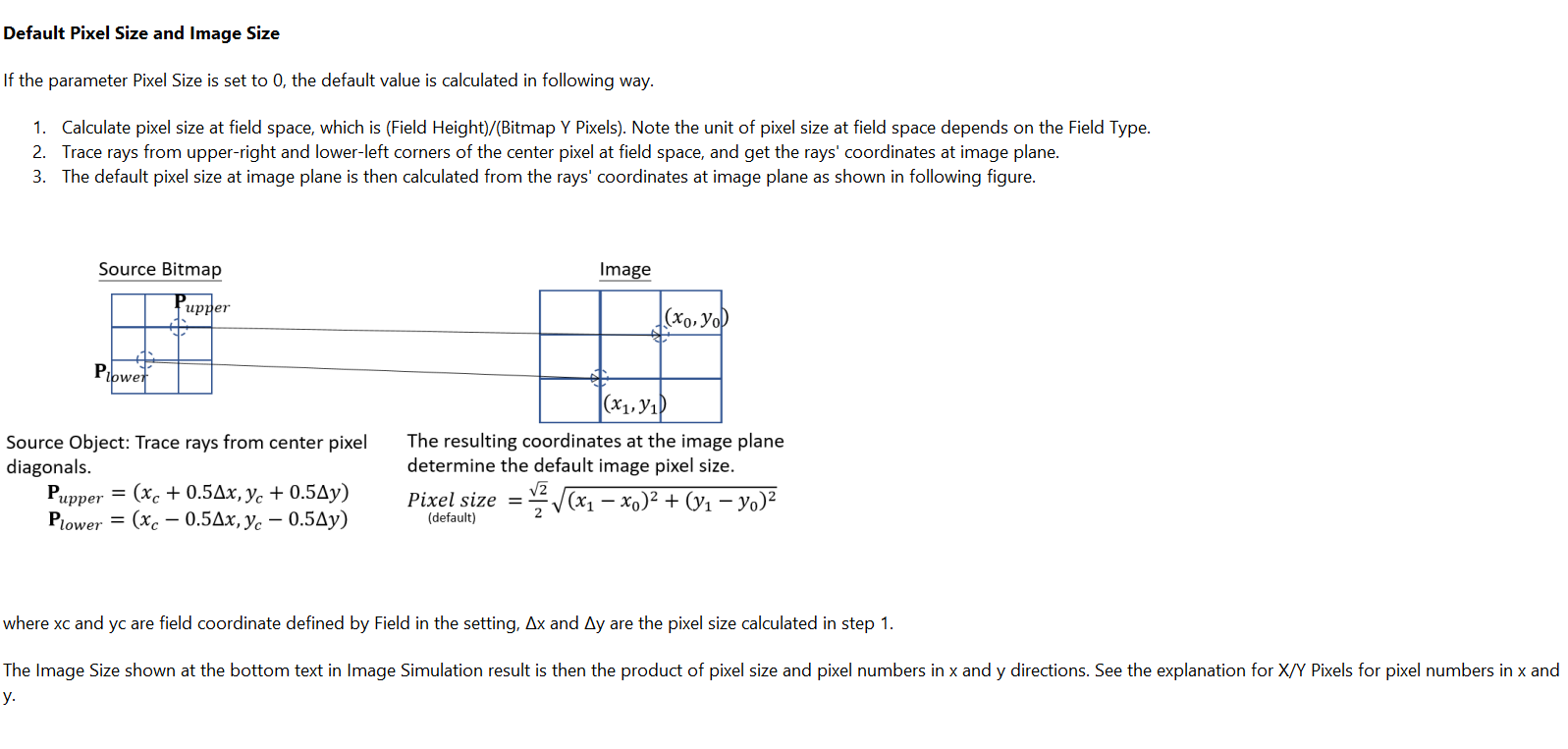
如上所述,我们在进行 Image Simulation 的时候,下方显示的 Pixel Size 与 Pixel # 设置我们都是用的是默认零值,这表示我们将通过上述边角光线追击的方式确定最终 Image Simulation 显示面的尺寸。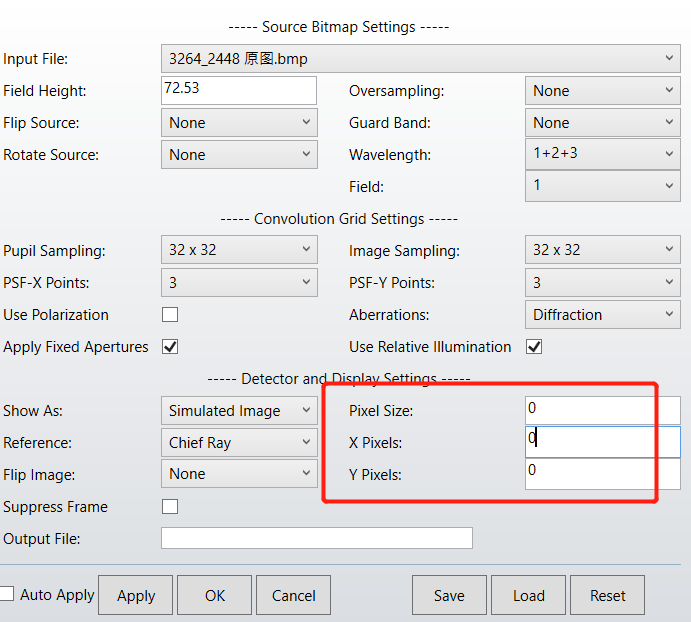
综上,由于改尺寸不是通过实际图片通过系统后细致计算出来的,可能会与最终得到的图片尺寸之间存在一些偏差情况,这些小的偏差就导致了您在实际系统中或者示例系统中看到的图片过大或者存在黑边的情况。
最好避免上述情况或解决问题的方式是使用实际探测器的像素尺寸和数量来定义最终的 Image Simulation 观察屏/显示尺寸,这样既可以控制其最终的像面显示尺寸,还可以在确定光学系统成像质量已经够好的情况下,系统结果是否会受到探测器的分辨率限制影响。
例如,我这边假设探测器是一个 3264*2448 的探测器,每个像素尺寸为 0.000278 mm,最终结合示例系统得到的就是一个没有黑边的结果: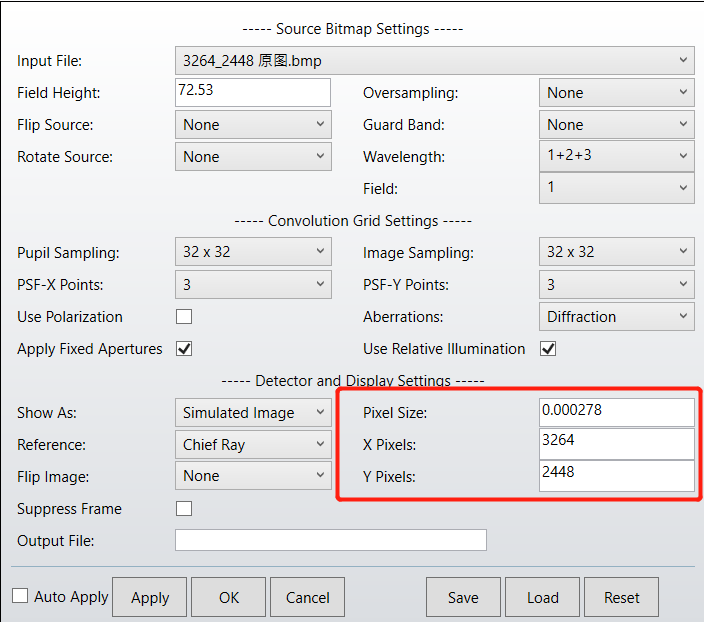
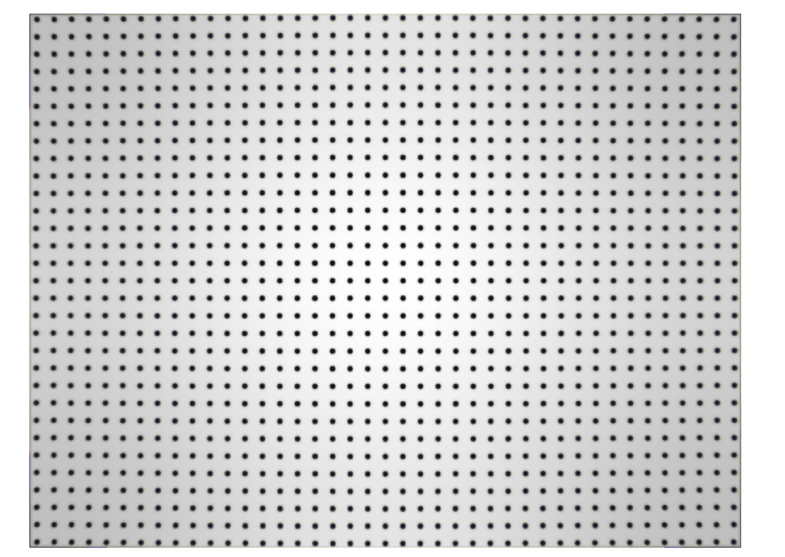
希望上述的回答能够有所帮助!
Enter your E-mail address. We'll send you an e-mail with instructions to reset your password.



